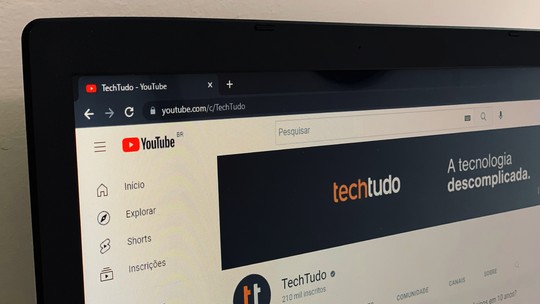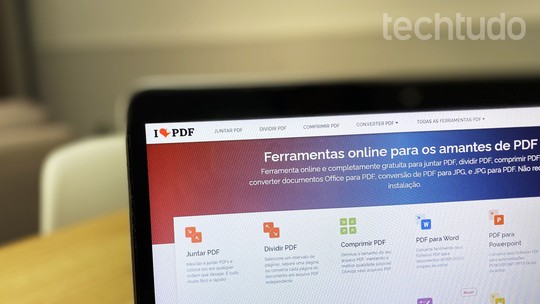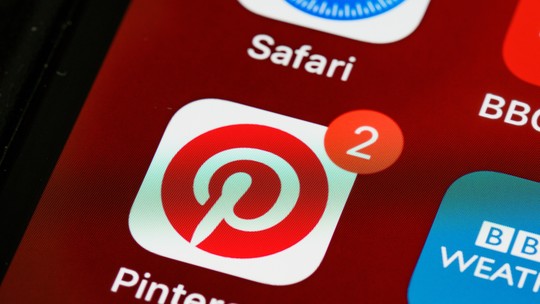O Android 5.0 ainda nem foi lançado oficialmente para outros aparelhos que não os Nexus 6 e Nexus 9, mas já é possível extrair alguns apps do sistema. Todos ganharam um redesenho completo e novas funções, como o aplicativo Messenger, que substitui o Hangouts para SMS e permite o envio de vídeos e gravações de voz. Veja como instalar no seu Android.
/i.s3.glbimg.com/v1/AUTH_08fbf48bc0524877943fe86e43087e7a/internal_photos/bs/2021/u/Q/1RSckER8KbnRKJWThOjQ/2014-10-23-aprenda-a-instalar-novos-apps-do-android-50.jpg)
Disponibilidade
Por se tratarem de aplicativos retirados do Android puro, há algumas restrições de instalação por enquanto. Em nosso teste, tivemos sucesso somente com o Messenger e o Play Música em um Nexus 5 rodando Android 4.4.4 e root. Caso seu smartphone seja de outro modelo e rode Android modificado pela fabricante, vale tentar, mas tendo em mente os riscos de vulnerabilidade do aparelho.
Outros aplicativos também foram publicados pela comunidade Android, como Google Books, Google Calendar, Google Drive, Google Fit, Gmail e Google Keep, porém a maioria só funciona em dispositivos rodando o Android L Preview com a última atualização instalada, e requerem instalação diretamente na pasta do sistema (system/app). A seguir vamos instalar o Google Play Music e o novo app Messenger para Android 5.0.
Backup e desinstalação do original
Antes de instalar o Play Music, é preciso desinstalar o app original que já se encontra no aparelho, mas não antes de fazer um backup para o caso de algo dar errado no processo. Veja como fazer em um aparelho com root.
Passo 1. A melhor maneira de fazer backup e restauração é usando o Titanium Backup. Instale e acesse o menu “Backup/Restauração”. Procure o aplicativo Google Play Música, toque no item e escolha a opção “Backup!”;
/i.s3.glbimg.com/v1/AUTH_08fbf48bc0524877943fe86e43087e7a/internal_photos/bs/2021/x/D/PNmS9oRsAODtaFgaO0Hg/2014-10-23-faca-backup-do-aplicativo-original-antes-de-comecar.png)
Passo 2. Depois, volte à tela anterior mas, dessa vez, escolha “Desinstalar!” e confirme sua seleção. A desinstalação comum não funciona por que se trata de um app do sistema, que vem pré-instalado, daí a necessidade de usar o Titanium Backup.
/i.s3.glbimg.com/v1/AUTH_08fbf48bc0524877943fe86e43087e7a/internal_photos/bs/2021/s/l/Q9tHs5SYAAUZm5iPBoXA/2014-10-23-faca-a-desinstalacao-via-titanium-backup.png)
Instalação do arquivo APK
Para instalar arquivos APK basta executá-los diretamente no dispositivo, mas é preciso habilitar a instalação de apps baixados de fora da Play Store.
Passo 1. Acesse as configurações do Android e vá até o menu “Segurança”. Na seção “Administração do dispositivo”, marque a opção “Fontes desconhecidas”;
/i.s3.glbimg.com/v1/AUTH_08fbf48bc0524877943fe86e43087e7a/internal_photos/bs/2021/Q/a/mf2pA3Rrexq3eBRtFOhQ/2014-10-23-libere-a-instlacao-de-apps-de-fora-da-play-store.png)
Passo 2. Mova o arquivo de instalação do Messenger e do Play Music para a memória do telefone por meio do computador usando um cabo USB ou utilizando serviços de armazenamento na nuvem, como o Dropbox;
Passo 3. Usando um gerenciador de arquivos, como o ES File Explorer, procure a pasta onde guardou os aplicativos e os execute. Siga os passos na tela para instalá-los normalmente;
/i.s3.glbimg.com/v1/AUTH_08fbf48bc0524877943fe86e43087e7a/internal_photos/bs/2021/2/U/GEucbSQyC2i7B1iNQ44A/2014-10-23-instale-os-apps-normalmente.png)
Passo 4. Ao final, é possível que uma mensagem de erro seja exibida, especialmente na instalação do Play Music 5.0 – desconsidere e faça um reset simples no celular para aproveitar o visual renovado dos apps.
/i.s3.glbimg.com/v1/AUTH_08fbf48bc0524877943fe86e43087e7a/internal_photos/bs/2021/B/f/gzodvbQeao0JhIc4IOAg/2014-10-23-aproveite-o-material-design-do-play-musica-e-messenger.png)
Pronto. Se tudo der certo, ao religar o aparelho, você poderá aproveitar todas as cores animações que o Material Design oferece. Se der errado, não se preocupe, basta recuperar a versão antiga do Play Música repetindo o primeiro passo deste tutorial selecionando a opção “Restaurar” do Titanium Backup.
Qual a sua lista de aplicativos Android top? Comente no Fórum do TechTudo